少し間が空いてしまいましたが、BenQ の超短焦点プロジェクタ「W1080ST+」の続きです。
プロジェクタはやはり画質が命。どちらかというと PC 用液晶ディスプレイメーカーのイメージがあり、AV 機器メーカーとしてはあまり知られていない BenQ ですが、W1080ST+ の画質はどうか?を検証していきます。
その前に、まずは前回書き忘れていたスクリーンサイズの話から。
我が家のリビングには 46inch の液晶テレビが設置されています。買った当時はかなり大きいと感じていましたが、もうすっかり見慣れてしまい、次に買い換えるとしたら 55inch くらいでもいいかな、と思っています。テレビを観るには十分だけど、映画やスポーツはもう少し迫力のある映像で観たいんですよね。
このテレビの前に 80inch スクリーンを設置してみると、画面サイズはこれだけ大きくなります。リビングシアターとしてはこれくらいの画面サイズがあれば満足度はかなり高まります。映画館のスクリーンには敵いませんが、座り慣れたソファで誰にも気兼ねなく映画が楽しめる(トイレに行きたくなったら再生を中断したっていい!)というのは、映画館ではできませんからね。
ただスクリーンの出し入れは面倒なので、天吊り式のスクリーンを常設するなり、ワンタッチで設置できる自立式スクリーンは欲しいところ。
リビング設置ということで、まずは明るい環境での視認性から。
昼間の視聴時に、リビングの照明は切り、ダイニングの照明をつけてカーテンを開けた状態(ダイニングは画面に向かって右手、窓は左手(南東向き))では、さすがに明るすぎて鑑賞に堪えません。
が、カーテンを閉めればこのくらいまで明瞭な映像になります(同じくリビングの照明はオフ、ダイニングの照明はオン)。我が家のリビングはプロジェクタの使用を想定して遮光カーテンにしていますが、遮光仕様でなくても厚手のカーテンであれば、昼間のリビングでも十分に楽しめるレベルだと思います。
これなら、ファミリー向けの映画を家族で楽しみたい、という用途にも応えてくれますね。
画質調整については、デフォルトでもそれなりに良好なバランスだと思いますが、個人的には Cinema モードでもまだ青みが強く、人肌の表現がやや不自然に感じたので、少し調整を入れてみました。
まずはメニュー(詳細画面)のピクチャ設定から、ピクチャモードを Cinema 設定にしたまま色温度を「低」に。これで青みが取れ、人肌に自然な温かみが出てきました。
さらに「詳細設定…」の中に入り、ガンマ選択をデフォルトの 2.2 から「2.4」に変更。このあたりは好みの問題ですが、デフォルト値では中間調の表現が少し浮ついて感じたので、ガンマをいじって落ち着かせてやります。
画質設定周りは他にこれといっていじる必要性を感じず。デフォルト設定でも色乗り、コントラストともに十分で、DLP らしいパキッとした映像が楽しめます。単板 DLP の構造的な弱点であるカラーブレーキングは、私は今のところあまり感じていません(個人差はあるでしょうが)。
画質面での難点を挙げるならば、動きの速い物体や画面が素早くパンするような場面で追従しきれず、カクカクしてしまうところでしょうか。プロジェクタならば多かれ少なかれ発生してしまう問題ですが、最近のビデオ用液晶プロジェクタなら倍速駆動により動きを滑らかにする機能が搭載されているものも少なくないですが、W1080ST+ には特にそういう機能もなく。スポーツやアクション系の映画鑑賞目的には少し辛いかもしれません。
暗めの映像に関しては、暗部階調を見せるというよりはコントラストを立てて見やすさを重視、という印象。液晶プロジェクタと違って黒浮きとは無縁で、しっかり黒が沈んだ映像が楽しめます。
が、『ハリー・ポッター』シリーズや『ロード・オブ・ザ・リング』シリーズのような、全編をとおして暗いシーンが多い作品だと暗部階調が重要になってくる作品だと、少し物足りないかもしれません。このあたりはガンマ調整等である程度追い込めるとは思いますが。
基本的な画質周りはこんなところかな。次回は超短焦点レンズの癖について見ていきたいと思います。
■関連リンク
BenQ W1080ST+ レビュー (1):コンパクトな超短焦点プロジェクタ
BenQ W1080ST+ レビュー (2):設置のしやすさが魅力
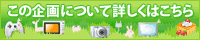
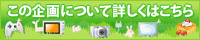





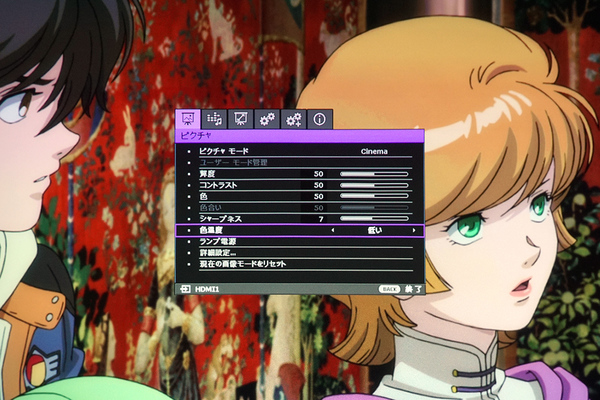
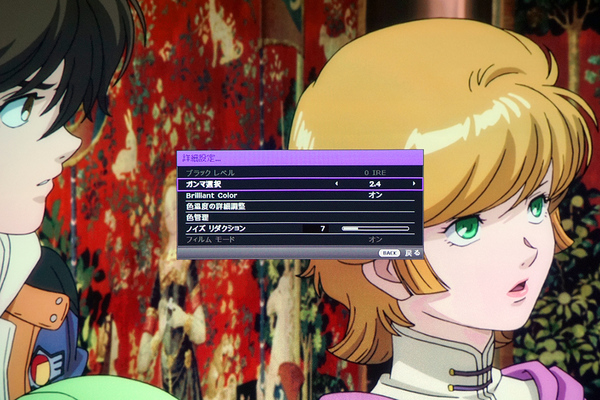




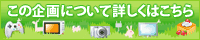
コメント